ARCGIS基本操作(修改)
Arcgis 基本使用方法

在arcgis中添加刚刚创建的现状图范围图层 ,之后点击编辑器中的“开始编辑”,
,选中刚刚添加的现状图范围图层,“确定”——》“开始编辑”,此时编辑器中的任务栏被激活:
(“任务”后面显示的是将要进行的操作类型,“目标”则是将要进行进行此项操作的图层),确定好任务、目标后,点击 ,即可进行相应的操作:
FindLabel = "<und>" &( [LBH]+"." +[XBH]) & "</und>" & vbnewline &([SZ]+"_"+ [MJ] )
End Function),确定后设置如下图:
,点击“放置属性”,在“冲突监测”选项卡中勾选“放置覆盖标注” ,确定。
在“标注样式”中选择自己需要的标注方式:
首先,打开arccatolog ,在自己指定的文件夹建立“现状图范围”图层,并选择相应的坐标系统(有了坐标系统才可以进行面积的自动计算)。 ,
(要素类型一栏中,point指的是点要素,polyline指的是线要素,polygon指的是面要素,根据自身需要来定,以上例子添加的是面要素,所以选择polygon),设置好后确定,图层新建成功 。
。
4、对完成的图形进行信息处理,添加相应的字段。
面积字段:右键“现状图范围”图层,打开属性表,单击右下角“选项”,再点击“添加字段”,类型选择“Double”:
——》
,(精度是指该字段的长度,一个数字或者一个字母所占的精度为1,一个文字的所占精度为2;比例尺则是该字段的小数位数)
计算面积字段:右键MJ字段,再选择“计算几何体”,选择所需要的单位即可:
Arcgis使用及操作流程

第一部分:ArcGIS基本操作1、打开编辑软件:开始—程序—ArcGIS—Arcmap默认点击OK2、加载底图及失量化图层:点击或者File—Add Data,加载底图如下:加载失量化图层s hp文件如下:3、编辑失量化图层:点击编辑图标—点击Start Editing,弹出窗口,如下图所示:选择所要编辑的图层,Start Editing。
4、捕捉开关设置,点击Edito r—snappin g如下图:设置后,可关闭捕捉环境窗口5、开始编辑创建新要素所编辑图层编辑前如下图所示:点击Sketc h tool,捕捉点,划线,捕捉到另一条线,F2键结束操作(或者右键Fin ish Sketch)编辑后如下图所示:6、属性设置:点击,弹出对话框,如下图:设置后如下图:7、继续编辑下一条记录第二部分:专题数据编辑及操作流程任务分配:数据处理:管义光1、商场图片处理及校准2、面数据失量化,及现有属性数据录入3、商铺POI信息点生成,创建点、线图层4、检查、校验商场联通线拓朴结构5、数据入库,建立网络数据拓朴结构,创建版本6、商场各楼层图纸及统计信息出图采集人员:徐沙1、商场外业采集信息2、利用采集信息,编辑楼层联通线,以及跨楼层扶梯、客梯、货梯联通线。
3、采集信息录入、编辑POI点信息备注:原始数据:各商场平面图、G PS数据实例数据:龙之梦商场平面图、Lzm_pg.shp(面)、Lzm_pl.shp(线)、Lzm_pl_lc.shp(线)、Lzm_pt.shp(点)1、龙之梦商场平面图拼接及校准A、利用图片处理软件,拼接各楼层分幅图片,构成完整的各楼层平面图B、利用采集的GP S经纬度坐标数据,校准各楼层平面图,由于各楼层平面图从网上下载,与实际建筑物分布存在一定的差异,校准时,尽量做到与实际平面图一致2、创建商场面数据,主要类型为商铺,操作步骤如下:A、打开Arcma p软件,添加校准后的楼层平面图,及Lzm_pg.shp,如下图所示:B、创建面要素设置面要素显示效果,右击Lzm_p g_4,弹出属性对话框,设置透明度Display:50%,Symbolo gy设置颜色。
arcgis基础实验操作100例

arcgis基础实验操作100例ArcGIS是一款功能强大的地理信息系统软件,具备多种数据处理和空间分析功能。
为了帮助初学者快速上手和熟练掌握ArcGIS的基本操作,本文将介绍100个实例,逐步引导读者进行实验操作。
实验1:地图显示和导航在ArcGIS中,了解和掌握地图显示和导航是十分重要的。
通过实验1,你将学习如何:1. 打开ArcGIS软件并创建一个新的地图文档。
2. 添加底图图层,如街道地图或卫星影像。
3. 调整地图的显示比例。
4. 缩放到指定位置。
5. 漫游和旋转地图。
实验2:数据导入和导出数据的导入和导出是进行地理信息分析的基础步骤之一。
通过实验2,你将学习如何:1. 导入矢量数据,如点、线、面数据。
2. 导入栅格数据,如DEM(数字高程模型)。
3. 导入Excel表格数据。
4. 将地图数据导出为不同的文件格式,如Shapefile、KMZ等。
5. 将地图数据导出为Excel表格。
实验3:属性查询和筛选属性查询和筛选是根据地图要素的属性条件进行查询和筛选的关键操作。
通过实验3,你将学习如何:1. 打开属性表并浏览属性数据。
2. 使用查询操作符进行属性条件查询。
3. 使用属性查询构建器进行复杂查询。
4. 根据属性条件筛选地图数据。
实验4:空间查询和选择空间查询和选择是根据地理位置关系进行查询和选择的重要操作。
通过实验4,你将学习如何:1. 使用选择工具进行空间选择。
2. 使用属性查询和空间查询联合操作。
3. 使用缓冲区进行地理位置查询。
4. 使用交叉、相交、包含等空间运算符进行查询和选择。
实验5:符号化和标注符号化和标注是地图制作中非常重要的部分,可以使地图更加直观和易读。
通过实验5,你将学习如何:1. 修改地图要素的符号样式。
2. 根据属性值对地图要素进行分类符号化。
3. 设置标注并调整其显示样式。
4. 调整标注的位置和标注显示的优先级。
实验6:地理处理工具ArcGIS提供了丰富的地理处理工具,可以进行空间分析和地理数据处理。
arcgis 实验1_ArcGis的初步认识与基本操作
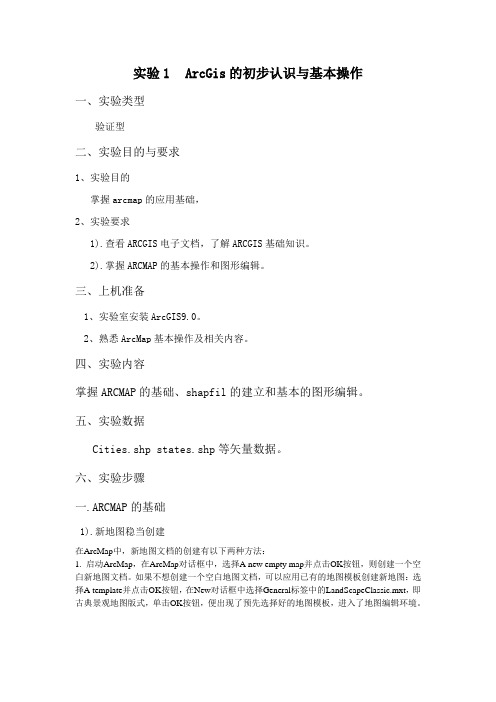
实验1 ArcGis的初步认识与基本操作一、实验类型验证型二、实验目的与要求1、实验目的掌握arcmap的应用基础,2、实验要求1).查看ARCGIS电子文档,了解ARCGIS基础知识。
2).掌握ARCMAP的基本操作和图形编辑。
三、上机准备1、实验室安装ArcGIS9.0。
2、熟悉ArcMap基本操作及相关内容。
四、实验内容掌握ARCMAP的基础、shapfil的建立和基本的图形编辑。
五、实验数据Cities.shp states.shp等矢量数据。
六、实验步骤一.ARCMAP的基础1).新地图稳当创建在ArcMap中,新地图文档的创建有以下两种方法:1. 启动ArcMap,在ArcMap对话框中,选择A new empty map并点击OK按钮,则创建一个空白新地图文档。
如果不想创建一个空白地图文档,可以应用已有的地图模板创建新地图:选择A template并点击OK按钮,在New对话框中选择General标签中的LandScapeClassic.mxt,即古典景观地图版式,单击OK按钮,便出现了预先选择好的地图模板,进入了地图编辑环境。
2. 若已经进入了ArcMap工作环境:单击New Map File 按钮直接创建一个空白新地图。
若希望应用已有地图模板创建新地图,单击主菜单中的File选项,打开File菜单。
单击New 选项,在New对话框里确定当前创建的文件类型为Document。
进入General选项卡,选择古典景观地图版式LandScapeClassic.mxt。
单击OK按钮,进入地图编辑环境。
2). 数据层的加载通过上述步骤,我们创建好了新地图文档。
然而,没有各种数据层的加载,只是一张空白的地图,不能传递任何信息。
在ArcMap中,用户可以根据需要来加载不同的数据层。
数据层的类型主要有ArcGIS的矢量数据Coverage,TIN和栅格数据Grid,还有Arcview3.x的shapefile,AutoCAD的矢量数据DWG,ERDAS的栅格数据Image File,USDS的栅格数据DEM等。
实验一 ArcGIS的基本操作
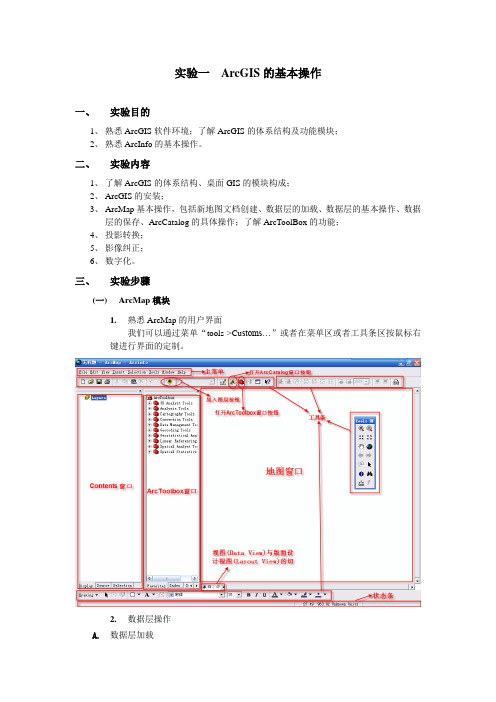
实验一ArcGIS的基本操作一、实验目的1、熟悉ArcGIS软件环境;了解ArcGIS的体系结构及功能模块;2、熟悉ArcInfo的基本操作。
二、实验内容1、了解ArcGIS的体系结构、桌面GIS的模块构成;2、ArcGIS的安装;3、ArcMap基本操作,包括新地图文档创建、数据层的加载、数据层的基本操作、数据层的保存、ArcCatalog的具体操作;了解ArcToolBox的功能;4、投影转换;5、影像纠正;6、数字化。
三、实验步骤(一)ArcMap模块1.熟悉ArcMap的用户界面我们可以通过菜单“tools->Cu stoms…”或者在菜单区或者工具条区按鼠标右键进行界面的定制。
2.数据层操作A.数据层加载a)在主菜单中选择“File-Add Data…”,或者在standard工具条中选择,或者在contents窗口的Display标签或Source标签内选择“Layers”, 并点击鼠标右键选择“Add Data…”;b)如果用ArcCatalog加载,可以从ArcCatalog的Catalog树或内容窗口中选择要加入的数据,然后拖到ArcMap的Contents窗口或地图窗口内,即可完成数据层的加入;c)ArcMap可以加载多种数据类型,诸如AutoCAD矢量数据DWG,ArcGIS的矢量数据Coverage、GeoDatabase、TIN和栅格数据GRID,ArcView的矢量数据ShapeFile,ERDAS的栅格数据ImageFile,USDS的栅格数据DEM等。
B.数据层选择:我们可以对数据层显示进行选择:在Contents窗口中的Display、Source、Selection面板中均可选择需显示的数据层。
C.数据层名更改直接在需要更改名称的数据层上点击左键,选定数据层,再次单击左键,数据层名称进入可编辑状态;或右键选择Properties…——General选项卡,更改名称即可。
arcgis基本操作

arcgis基本操作
ArcGIS是一款地理信息系统软件,它可以让用户用来管理、处理、分析和可视化地理数据。
下面是一些ArcGIS的基本操作:
1. 创建新项目
打开ArcGIS软件后,点击“新建项目”,在弹出的窗口上输入项目名称和存放路径即可。
2. 加载数据
ArcGIS支持各种数据格式的加载,比如.shp、.csv、.tiff等等。
可以通过文件-添加数据-添加数据按钮添加想要加载的数据集。
3. 地图制作
在添加数据后,可以制作地图。
可以选择要素,对于样式和颜色进行定制。
在制作地图时,可以选择各种底图作为背景。
可以将几个图层合并成一个地图,这样更容易比较数据。
4. 数据处理
ArcGIS具有很强的数据处理能力,例如地理编码、缓冲区分析、统计分析等等。
可以在“工具箱”中选择相应的工具来处理数据。
操作简单快捷。
5. 可视化分析
可视化分析是利用地图来显示数据分布情况的一种方式。
ArcGIS提供了丰富的可视化工具。
比如通过“热力图”展现地理数据密度,‘符号化’功能可以利用不同的图像来表示不同的数据类型。
以上是ArcGIS的基本操作,它为用户提供了强大的地理信息服务。
通过上面几个步骤,你可以开始创建你自己的地图和进行各种处理和分析。
arcgis矢量化基本操作
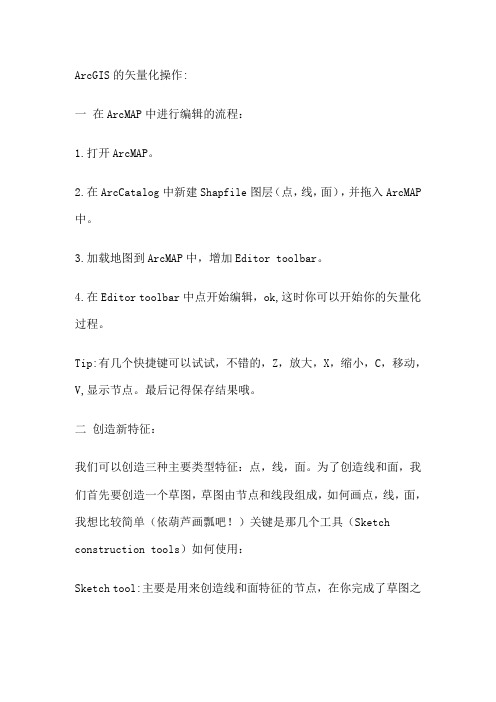
ArcGIS的矢量化操作:一在ArcMAP中进行编辑的流程:1.打开ArcMAP。
2.在ArcCatalog中新建Shapfile图层(点,线,面),并拖入ArcMAP 中。
3.加载地图到ArcMAP中,增加Editor toolbar。
4.在Editor toolbar中点开始编辑,ok,这时你可以开始你的矢量化过程。
Tip:有几个快捷键可以试试,不错的,Z,放大,X,缩小,C,移动,V,显示节点。
最后记得保存结果哦。
二创造新特征:我们可以创造三种主要类型特征:点,线,面。
为了创造线和面,我们首先要创造一个草图,草图由节点和线段组成,如何画点,线,面,我想比较简单(依葫芦画瓢吧!)关键是那几个工具(Sketch construction tools)如何使用:Sketch tool:主要是用来创造线和面特征的节点,在你完成了草图之后,ArcMAP就会增加最后的线段,形成矢量图。
Arc tool:这个主要是帮你创造一个弧段的,选中这个工具后,先在弧段起点点一下,然后在弧段高度方向大致位置点一下(这个点是不可见的,只是给你确定弧段的高度),最后在弧段的终点点一下,就形成一条弧段了。
Direction-distance tool:这个主要是从已知某一个方向和某一个距离来确定一个点。
首先点一个已知方向的点,这是会有一条线出来,你确定好方向后,再点已知距离的点,这是出来一个圆,确定距离后,直线和圆有交点,这就是你要的点,再上面点一下就ok!Distance-distance tool:这个和上面的一样的道理,只是它都用距离来确定一个点,也就是两个圆确定你要的点。
Endpoint arc tool:这也是创造弧段用的,与Arc tool 工具不同的是,它是先在弧段的起点点一下,然后在弧段的终点点一下,再点一个点确定弧段的半径。
个人认为这个工具要比Arc tool工具更精确些。
Intersection tool:就是利用两条直线确定一个点。
ArcGIS常用功能和操作
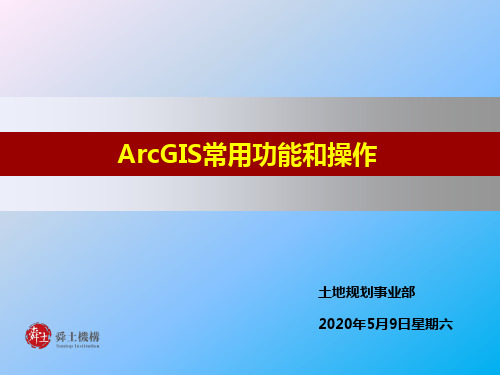
12
熟悉ArcGIS
坐标系统
投影坐标系统(平面) 地理坐标系统(球面)
13
熟悉ArcCatalog
ArcCatalog:是ArcGIS Desktop中最常 用的应用程序之一,它是地理数据的资源管 理器,用户通过ArcCatalog来组织、管理 和创建GIS数据。比如地图,数据集,模型, 元数据,服务等。
54
数据编辑——编辑操作
3、选择目标图层
1、开始编辑
2、选择编辑任务
55
数据编辑——编辑操作
1、选择绘图工具
3、查看地物属性
46
格式转换
•通过ArcToolbox工具箱
•通过ArcMap数据导出
图层上右击Data→ Export Data
•通过ArcCatalog数据导出
•右击Export→To CAD…
47
格式转换——ArcCatalog
48
图片配准
打开ArcMap,添加矢量数据,添加“Georeferencing”(影像配准 )工具栏。 把需要进行配准的图片.jpg增加到ArcMap中,会发现 “Georeferencing”工具栏中的工具被激活。
根据坐标生成图形
数据格式: 1、 Polyline后面不能有空格;(如果 要生成面,将Polyline改成Polygon ) 2、数据间的空格间隔只能是一个字符; 3、生成线的每一点要按顺序排列,按 不同顺序排列会生成不同的图像; 4、第一个点的序号从0开始编号; 5、若要生成多条线,对每条线要编号; 且要符合上述的要求,每条线的点重 新从0开始编号; 6、最后一行要加上END。
需要进行空间连接的图层
连接最近点的属性
34
熟悉ArcMap——图层属性设置
2024新版arcgis基本操作学习教程

01
展示模型构建器的基本界面和常用功能,如添加工具、设置参
数、连接工具等。
构建简单模型
02
演示如何构建一个简单的空间分析模型,如缓冲区分析、叠加
分析等。
模型验证与调试
03
介绍如何验证模型的正确性和调试模型中的错误,确保模型的
准确性和可靠性。
复杂空间分析案例剖析
案例一
城市交通可达性分析:演示如何 使用arcgis进行城市交通可达性分 析,包括道路网络建模、交通流 量模拟、可达性结果可视化等步 骤。
导入方法
通过"添加数据"按钮或拖拽方式将数 据导入到ArcGIS中。
数据编辑工具介绍及使用技巧
01
编辑工具介绍:ArcGIS提供了丰富的编辑工具,如选择 、移动、旋转、缩放、裁剪等,方便用户对数据进行编辑 和处理。
02
使用技巧
03
在编辑前,建议先备份原始数据以防万一。
04
使用选择工具时,可以通过按住Shift键选择多个要素。
2024新版arcgis基本 操作学习教程
目 录
• ArcGIS软件概述 • 软件安装与配置 • 数据导入与编辑 • 地图制作与可视化表达 • 空间分析与建模 • 数据输出与共享 • 总结回顾与拓展资源推荐
01
ArcGIS软件概述
软件背景及发展历程
早期GIS发展
自20世纪60年代起,地理信息系统(GIS)开始萌芽,主要用于土 地管理和规划。
3. 软件运行缓慢
如果ArcGIS运行缓慢,请尝试增加计算机的内存、优化硬 盘空间或更新显卡驱动程序。此外,关闭不必要的后台程 序也可以提高软件性能。
03
数据导入与编辑
支持的数据格式及导入方法
第二章 ArcGIS 10基础操作
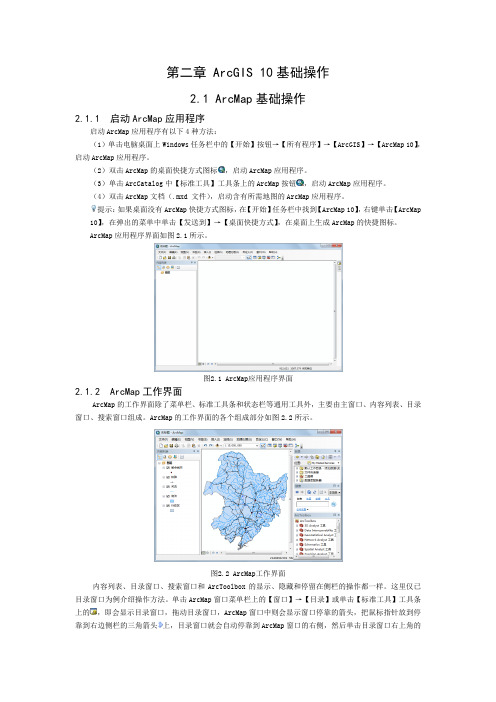
第二章 ArcGIS 10基础操作2.1 ArcMap基础操作2.1.1启动ArcMap应用程序启动ArcMap应用程序有以下4种方法:(1)单击电脑桌面上Windows任务栏中的【开始】按钮→【所有程序】→【ArcGIS】→【ArcMap 10】,启动ArcMap应用程序。
(2)双击ArcMap的桌面快捷方式图标,启动ArcMap应用程序。
(3)单击ArcCatalog中【标准工具】工具条上的ArcMap按钮,启动ArcMap应用程序。
(4)双击ArcMap文档(.mxd 文件),启动含有所需地图的ArcMap应用程序。
提示:如果桌面没有ArcMap快捷方式图标,在【开始】任务栏中找到【ArcMap 10】,右键单击【ArcMap 10】,在弹出的菜单中单击【发送到】→【桌面快捷方式】,在桌面上生成ArcMap的快捷图标。
ArcMap应用程序界面如图2.1所示。
图2.1 ArcMap应用程序界面2.1.2ArcMap工作界面ArcMap的工作界面除了菜单栏、标准工具条和状态栏等通用工具外,主要由主窗口、内容列表、目录窗口、搜索窗口组成。
ArcMap的工作界面的各个组成部分如图2.2所示。
图2.2 ArcMap工作界面内容列表、目录窗口、搜索窗口和ArcToolbox的显示、隐藏和停留在侧栏的操作都一样。
这里仅已目录窗口为例介绍操作方法。
单击ArcMap窗口菜单栏上的【窗口】→【目录】或单击【标准工具】工具条上的,即会显示目录窗口,拖动目录窗口,ArcMap窗口中则会显示窗口停靠的箭头,把鼠标指针放到停靠到右边侧栏的三角箭头上,目录窗口就会自动停靠到ArcMap窗口的右侧,然后单击目录窗口右上角的图钉,目录窗口就会收缩到侧栏里。
想要展开目录窗口只要单击侧栏的图标即可,现在展开的目录窗口的图钉已变为横向的,单击图钉两次,该窗口就会收回到侧栏。
1.地图显示窗口地图显示窗口是显示地图文档所包含的地理要素的窗口,ArcMap有2种地图视图查看环境:数据视图和布局视图。
Arcgis常用操作方法

一些常用操作方法总结一、计算面积 (可以帮我们计算小班面积)添加AREA字段,然后右键点击字段列,然后点击CALCULATE VALUES; --->选择ADVANCED--》把下面的代码输入,然后在最下面=处写OUTPUT点击OK就OK了。
Dim Output as doubleDim pArea as IareaSet pArea = [shape]Output = pArea.area二、计算长度 (可以帮我们计算林带长度)同上添加LENGTH字段,然后右键点击字段列,然后点击CALCULATE VALUES; --->选择ADVANCED--》把下面的代码输入,然后在最下面=处写OUTPUT。
点击OK就OK了。
Dim Output as doubleDim pCurve as ICurveSet pCurve = [shape]Output = pCurve.Length三、小班升序排列:同上添加小班号字段,然后右键点击字段列,然后点击CALCULATE VALUES; --->选择ADVANCED --》把下面的代码输入,然后在最下面=处写OUTPUT。
点击OK就OK了。
Static i as longDim Output as stringi=i+1Output =i四、村界切割小班选择->根据位置选择,小班are are crossed by the outline of村面,然后选择->设置可选择图层为村面。
用追踪工具,任务为切割多边形要素,进行切割五、字段赋值选择->根据位置选择,小班are within村面。
打开属性表显示选中的,选择一整列计算字段值对整个字段赋一个常量或,勾选高级加求变量代码六、拓扑检查ArcCatalog选要进行拓扑检查的文件夹右键->新建个人geodatabase->新建要素集->导入要素类->新建拓扑(导入要拓扑的图层)。
2024版ArcGIS使用教程
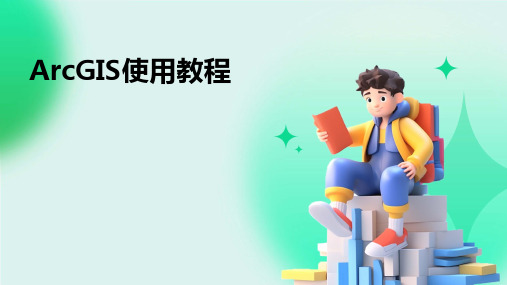
ArcGIS使用教程•引言•ArcGIS基础操作•空间数据编辑与处理•空间分析与可视化表达目录•三维场景构建与漫游•ArcGIS高级功能拓展•总结与展望01引言目的和背景目的本教程旨在帮助读者掌握ArcGIS软件的基本操作和技能,以便更好地应用于地理信息系统(GIS)相关领域的工作和研究。
背景随着GIS技术的不断发展和普及,ArcGIS作为一款领先的GIS软件,在各个领域得到了广泛应用。
因此,学习和掌握ArcGIS 软件的使用变得尤为重要。
ArcGIS简介ArcGIS是由Esri公司开发的一款功能强大的GIS软件,它提供了丰富的工具和功能,支持各种空间数据的处理、分析、编辑和可视化等操作。
ArcGIS具有广泛的应用领域,包括城市规划、环境保护、资源管理、交通运输、公共安全等。
同时,它也支持多种数据格式和坐标系,方便用户进行数据的导入和导出。
本教程将介绍ArcGIS软件的基本界面和工具,包括地图文档、工具栏、图层管理、属性表等。
教程将详细讲解空间数据的采集、编辑和处理方法,包括矢量数据和栅格数据的处理技巧。
教程还将介绍空间分析的基本原理和方法,包括缓冲区分析、叠加分析、网络分析等,并提供相应的实例操作。
最后,教程将介绍ArcGIS在地图制图和可视化方面的应用,包括符号化、标注、地图输出等技巧。
通过本教程的学习,读者将能够熟练掌握ArcGIS软件的使用,为GIS相关领域的工作和研究提供有力的支持。
教程内容概述02ArcGIS基础操作主菜单工具栏内容列表地图显示区软件界面介绍包括文件、编辑、视图、插入、选择、地理处理、自定义等菜单项,提供软件的核心功能。
显示地图文档中的所有图层及其属性。
提供快捷操作按钮,如放大、缩小、平移、选择、测量等。
用于显示和浏览地图。
选择文件菜单中的新建地图文档选项,设置地图文档的名称、保存路径等参数。
创建新地图文档选择文件菜单中的打开选项,浏览并选择要打开的地图文档。
打开现有地图文档选择文件菜单中的保存或另存为选项,保存当前地图文档。
ARCGIS常用操作
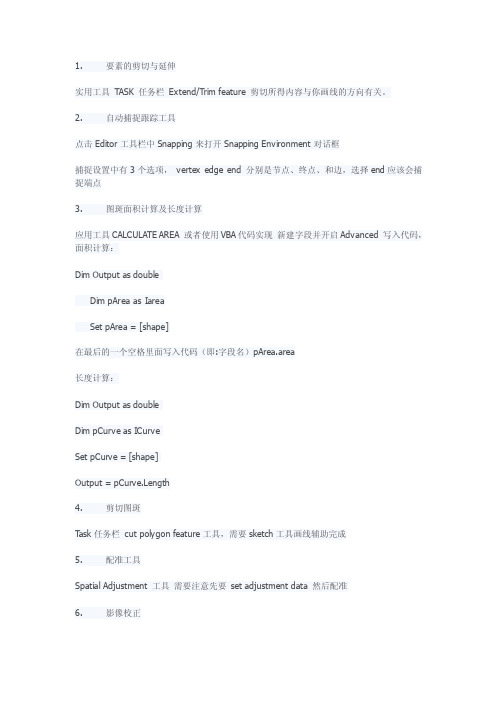
1. 要素的剪切与延伸实用工具TASK 任务栏Extend/Trim feature 剪切所得内容与你画线的方向有关。
2. 自动捕捉跟踪工具点击Editor工具栏中Snapping来打开Snapping Environment对话框捕捉设置中有3个选项, vertex edge end 分别是节点、终点、和边,选择end应该会捕捉端点3. 图斑面积计算及长度计算应用工具CALCULATE AREA 或者使用VBA代码实现新建字段并开启Advanced 写入代码,面积计算:Dim Output as doubleDim pArea as IareaSet pArea = [shape]在最后的一个空格里面写入代码(即:字段名)pArea.area长度计算:Dim Output as doubleDim pCurve as ICurveSet pCurve = [shape]Output = pCurve.Length4. 剪切图斑T ask任务栏cut polygon feature工具,需要sketch工具画线辅助完成5. 配准工具Spatial Adjustment 工具需要注意先要set adjustment data 然后配准6. 影像校正Georeferncing工具7. 要素变形T ask 工具条中的reshape feature 配合sketch工具8. 添加节点Modify feature 在需要加点的地方右键单击insert vertex也可单击右键选择properties 打开edit sketch properties对话框,在坐标点位置右键插入节点9. 共享多边形生成Auto-complete polygon 工具生成共享边的多边形,配合snapping environment更好。
10. 画岛图1).使用任务栏中的sketch工具,当画完外面的一圈时,右键选择finish part 然后画中间的部分再右键finish sketch2).分别画连个图斑然后应用Editor 工具栏中的工具先intersect(图斑重叠的地方创建一个新的图斑)然后Clip(剪切)即可。
ArcGIS矢量数据编辑基本操作

矢量数据编辑基本操作一、失量化数据基本操作(一)切割1.在ArcMap工具栏中编辑器工具中,单击编辑器下拉菜单中的“开始编辑”按钮2.在弹出的窗口中,选择单击要编辑的矢量图层,然后单击"确定”。
3.选中要编辑的要素,使它处于选中状态。
4.然后,单击编辑器工具栏中的切割按钮,对选中的要素进行切割。
(二)整形要素工具1、选中中要编辑的图形要素。
2、单击编辑器工具栏中的,整形要素工具按钮( Reshape Feature Tool)中讯,选中的图形要素进行裁切。
(三)“自动完成面”构造工具1、单击编辑器工具栏中,编辑器下拉菜单中的“开始编辑”,界面右侧出现的创建要素窗口,然后单击要修改的矢量面图形图层。
2、单击在右侧界面中构造工具窗口中的“自动完成面”。
3、鼠标移至主界面区域,单击确定起始点,完成绘制后,双击结束,则系统将自动面要素绘制。
二、字段赋值(一)赋值操作(二)赋值检查1、右击内容列表窗口中矢量图层,在打开快捷菜单中单击属性。
2、在属性窗口中,点击符号系统选项卡,在“显示”选项中单击“类别”| “唯一值”,在符号化界面中,在“值字段”下拉列表框中选择一个字段作为“唯一值”的字段。
3、点击下面添加所有值按钮,右击一个标注值的分类,在弹出的快捷菜单选择"所有面的属性,设置填充颜色。
4、分别点击确定后,对矢量图层的矢量数据分别检查。
5、检查方法是每一种值的颜色设置“非填充颜色”进行检查三、投影(一)坐标系参数(二)设置投影参数1、点击右侧Catalog窗口中目标矢量图形文件,右击打开快捷菜单中的属性。
2、在打开的属性窗口中,点击XY坐标系选项卡,设置投影坐标系为CGCS_2000_Albers。
3、最后点击确定即可。
四、矢量图层的拆介与合并(一)合并接边1、点主菜单中的地理处理中的合并命令。
2、输入要素选择要合并的矢量图层文件,并选择输出的文件夹。
(二)拆分1、拖入要拆分的矢量文件2、在Catalog窗口中,右击所在的子目录文件夹打开快捷菜单新建个午量图形。
ArcGIS基本操作教程
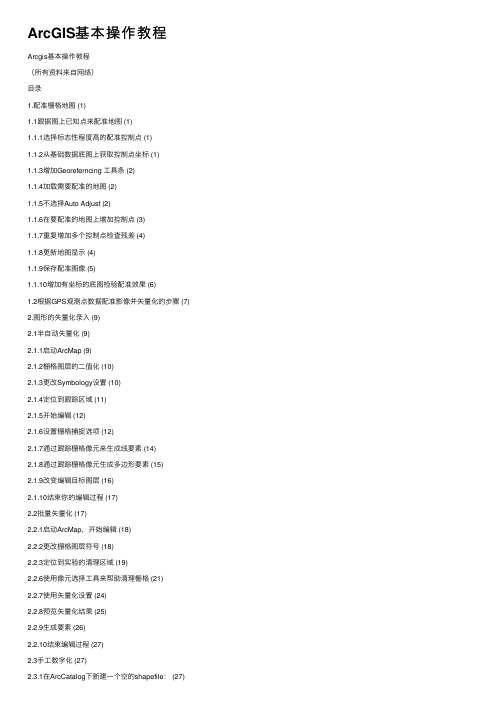
ArcGIS基本操作教程Arcgis基本操作教程(所有资料来⾃⽹络)⽬录1.配准栅格地图 (1)1.1跟据图上已知点来配准地图 (1)1.1.1选择标志性程度⾼的配准控制点 (1)1.1.2从基础数据底图上获取控制点坐标 (1)1.1.3增加Georeferncing ⼯具条 (2)1.1.4加载需要配准的地图 (2)1.1.5不选择Auto Adjust (2)1.1.6在要配准的地图上增加控制点 (3)1.1.7重复增加多个控制点检查残差 (4)1.1.8更新地图显⽰ (4)1.1.9保存配准图像 (5)1.1.10增加有坐标的底图检验配准效果 (6)1.2根据GPS观测点数据配准影像并⽮量化的步骤 (7)2.图形的失量化录⼊ (9)2.1半⾃动失量化 (9)2.1.1启动ArcMap (9)2.1.2栅格图层的⼆值化 (10)2.1.3更改Symbology设置 (10)2.1.4定位到跟踪区域 (11)2.1.5开始编辑 (12)2.1.6设置栅格捕捉选项 (12)2.1.7通过跟踪栅格像元来⽣成线要素 (14)2.1.8通过跟踪栅格像元⽣成多边形要素 (15)2.1.9改变编辑⽬标图层 (16)2.1.10结束你的编辑过程 (17)2.2批量⽮量化 (17)2.2.1启动ArcMap,开始编辑 (18)2.2.2更改栅格图层符号 (18)2.2.3定位到实验的清理区域 (19)2.2.6使⽤像元选择⼯具来帮助清理栅格 (21)2.2.7使⽤⽮量化设置 (24)2.2.8预览⽮量化结果 (25)2.2.9⽣成要素 (26)2.2.10结束编辑过程 (27)2.3⼿⼯数字化 (27)2.3.1在ArcCatalog下新建⼀个空的shapefile: (27)2.3.2为boundary添加属性字段 (28)2.3.3新建地图,并添加需要的数据 (28)2.3.4进⾏栅格显⽰设置: (28)3.拓普错误检查 (29)3.1ArcGIS 拓扑介绍 (29)3.2Geodatabase组织结构。
arcgis操作步骤
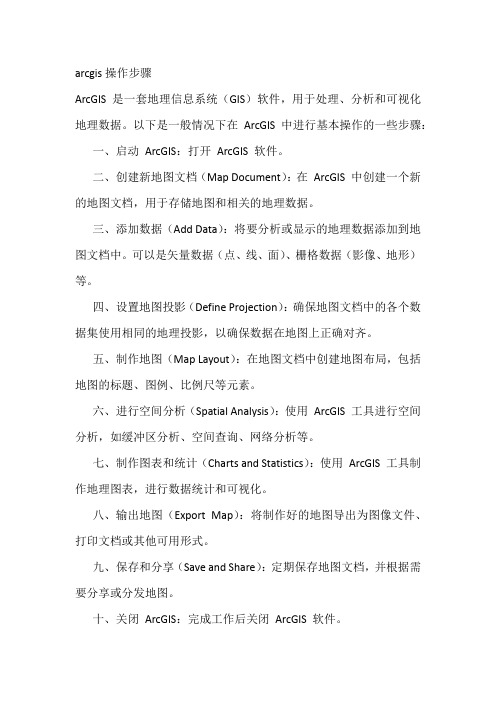
arcgis操作步骤
ArcGIS 是一套地理信息系统(GIS)软件,用于处理、分析和可视化地理数据。
以下是一般情况下在ArcGIS 中进行基本操作的一些步骤:
一、启动ArcGIS:打开ArcGIS 软件。
二、创建新地图文档(Map Document):在ArcGIS 中创建一个新的地图文档,用于存储地图和相关的地理数据。
三、添加数据(Add Data):将要分析或显示的地理数据添加到地图文档中。
可以是矢量数据(点、线、面)、栅格数据(影像、地形)等。
四、设置地图投影(Define Projection):确保地图文档中的各个数据集使用相同的地理投影,以确保数据在地图上正确对齐。
五、制作地图(Map Layout):在地图文档中创建地图布局,包括地图的标题、图例、比例尺等元素。
六、进行空间分析(Spatial Analysis):使用ArcGIS 工具进行空间分析,如缓冲区分析、空间查询、网络分析等。
七、制作图表和统计(Charts and Statistics):使用ArcGIS 工具制作地理图表,进行数据统计和可视化。
八、输出地图(Export Map):将制作好的地图导出为图像文件、打印文档或其他可用形式。
九、保存和分享(Save and Share):定期保存地图文档,并根据需要分享或分发地图。
十、关闭ArcGIS:完成工作后关闭ArcGIS 软件。
这只是一般情况下的一些基本步骤,具体操作可能会因任务和数据类型而有所不同。
根据具体的需求和工作流程,ArcGIS 提供了丰富的工具和功能来支持地理信息系统的各种应用。
arcgis使用方法
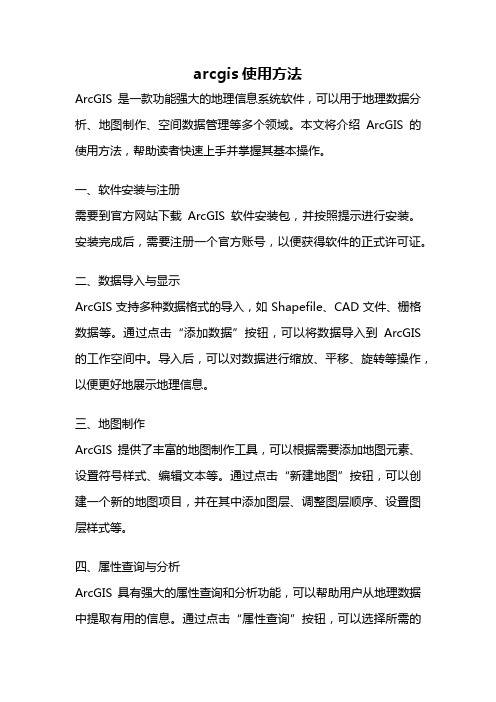
arcgis使用方法ArcGIS是一款功能强大的地理信息系统软件,可以用于地理数据分析、地图制作、空间数据管理等多个领域。
本文将介绍ArcGIS的使用方法,帮助读者快速上手并掌握其基本操作。
一、软件安装与注册需要到官方网站下载ArcGIS软件安装包,并按照提示进行安装。
安装完成后,需要注册一个官方账号,以便获得软件的正式许可证。
二、数据导入与显示ArcGIS支持多种数据格式的导入,如Shapefile、CAD文件、栅格数据等。
通过点击“添加数据”按钮,可以将数据导入到ArcGIS 的工作空间中。
导入后,可以对数据进行缩放、平移、旋转等操作,以便更好地展示地理信息。
三、地图制作ArcGIS提供了丰富的地图制作工具,可以根据需要添加地图元素、设置符号样式、编辑文本等。
通过点击“新建地图”按钮,可以创建一个新的地图项目,并在其中添加图层、调整图层顺序、设置图层样式等。
四、属性查询与分析ArcGIS具有强大的属性查询和分析功能,可以帮助用户从地理数据中提取有用的信息。
通过点击“属性查询”按钮,可以选择所需的查询条件,并在地图上显示符合条件的要素。
同时,ArcGIS还提供了多种分析工具,如缓冲区分析、叠置分析、网络分析等,可以帮助用户深入挖掘地理数据背后的信息。
五、空间数据编辑与管理ArcGIS支持对空间数据进行编辑和管理,用户可以对地图中的要素进行添加、删除、修改等操作。
通过点击“编辑”按钮,可以进入编辑模式,并使用编辑工具对地图进行编辑。
此外,ArcGIS还提供了数据管理工具,可以对地理数据进行整理、查询、导出等操作,以满足用户的需求。
六、地理处理与模型构建ArcGIS提供了丰富的地理处理工具,可以帮助用户进行地理数据的处理和分析。
用户可以通过点击“地理处理”按钮,选择所需的处理工具,并设置相应的参数。
此外,ArcGIS还支持模型构建功能,用户可以将多个地理处理工具组合起来,构建一个复杂的地理处理模型,以实现更加高效的数据处理。
ArcGIS基础操作篇
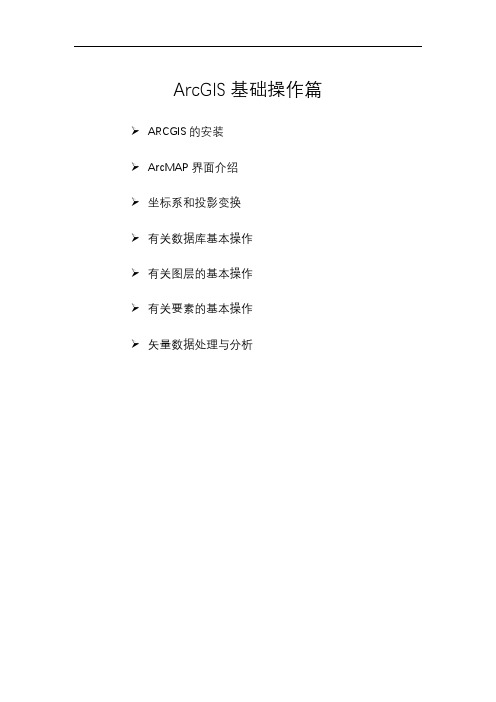
ArcGIS基础操作篇➢ARCGIS的安装➢ArcMAP界面介绍➢坐标系和投影变换➢有关数据库基本操作➢有关图层的基本操作➢有关要素的基本操作➢矢量数据处理与分析目录ArcGIS基础操作篇 (1)第一章ArcGIS的安装 (4)1.1 本章目标 (4)1.2 ArcGIS安装步骤 (4)1.3 安装ArcGIS的经验共享 (10)第二章ArcMAP界面简单介绍 (12)2.1 本章目标 (12)2.2 ArcMap 操作界面 (12)2.2.1 打开地图文档 (12)2.2.2 关闭地图文档(Map Document) (13)2.3 基本操作界面 (13)2.4 添加工具栏中的工具条 (15)2.5 图层的显示控制 (15)2.6 地图缩放、平移 (16)2.7 ArcMap 的退出、再进入 (16)2.8 ARCGIS界面操作经验分享 (17)第三章坐标系基础和投影变换 (18)3.1 本章目标 (18)3.2坐标的基本概念 (18)3.3坐标系和投影概念 (18)3.4 ArcGIS坐标系统介绍 (19)3.5 ArcGIS定义坐标系统 (20)3.6 坐标变换 (22)3.7关于坐标系的经验分享 (24)第四章有关数据库的基本操作 (26)4.1 本章目标 (26)4.2 ArcGIS数据库概念 (26)4.3数据库的新建 (26)4.4删除数据库 (29)4.5库中导入图层 (30)4.6库中删除图层 (32)4.7数据库重命名 (33)4.8 有关数据库的经验分享 (33)第五章关于图层的基本操作 (35)5.1 本章目标 (35)5.2 ARCGIS图层简介 (35)5.3 新建图层 (35)5.3.1 文件夹中新建图层 (35)5.3.2 数据库中新建图层 (36)5.4删除图层 (39)5.5图层重命名 (39)5.6 添加属性字段 (40)5.7删除属性字段 (42)5.8属性字段重命名 (43)5.9 有关图层操作的经验分享 (45)第六章关于要素操作 (46)6.1 本章目标 (46)6.2添加要素 (46)6.3删除要素 (48)6.4修改要素 (49)6.4.1 修改要素属性 (49)6.4.2修改要素图形 (50)6.5选择要素 (50)6.6复制要素 (52)6.7移动要素 (52)6.8查找要素 (53)6.9要素相互转换 (53)6.10 要素基础操作的经验分享 (54)第七章常用矢量数据处理与分析 (56)7.1本章目标 (56)7.2 矢量数据处理 (56)7.2.1 矢量数据查询 (56)7.2.2 矢量数据连接 (58)7.2.3 矢量裁剪 (62)7.2.4 矢量合并 (63)7.3 矢量数据分析 (66)7.3.1 叠加分析 (66)7.3.2 缓冲区分析 (68)7.4常用矢量数据处理与分析经验分享 (71)第一章ArcGIS的安装1.1 本章目标通过本章节的学习,掌握ARCGIS10中文版的安装操作,并能解决安装过程中遇到的一些问题,完成ARCGIS10中文版的安装工作。
arcgis基本操作

arcgis基本操作
ArcGIS是一个用于地理信息系统的综合软件,它可以帮助用户处理、分析和可视化各种地理数据。
以下是一些基本的ArcGIS操作: 1. 数据导入:在ArcGIS中,您可以导入各种数据格式,包括矢量和栅格数据。
单击“添加数据”按钮,浏览到您的数据文件,选择要导入的文件并单击“打开”按钮即可导入。
2. 地图制作:使用ArcGIS可以轻松制作专业水平的地图。
在ArcMap中,您可以添加各种地图元素,包括图例、比例尺、指北针等。
选择“插入”选项卡中的相应选项即可添加这些元素。
3. 空间分析:ArcGIS提供了各种空间分析工具,可以帮助您进行空间查询、空间缓冲区分析、空间交互分析等。
单击“分析”选项卡,选择相应的工具即可开始分析。
4. 地图交互:ArcGIS可以帮助用户创建交互式地图应用程序。
使用ArcGIS API for JavaScript可以创建基于Web的应用程序,您可以在其中添加各种图层、工具和控件。
5. 数据共享:ArcGIS可以帮助用户共享他们的地理数据。
在ArcGIS Online中,您可以创建一个组织,向组织成员分享数据和应用程序。
此外,您还可以将地理数据发布到ArcGIS Server,以便其他用户可以访问和使用您的数据。
以上是一些基本的ArcGIS操作,这些操作可以帮助您更好地管理和分析您的地理数据。
- 1 -。
ArcGis在林业制图中基本操作步骤及应用

A r c G i s在林业制图中基本操作步骤及应用(共6页)--本页仅作为文档封面,使用时请直接删除即可----内页可以根据需求调整合适字体及大小--ArcGis在林业制图中基本操作步骤及应用1、启动程序。
打开“开始”→“程序”→ArcGis→2、新建面文件。
在菜单栏中选择“黄箱子”(目录窗口)→“目录”→“+连接到文件夹”→选择“我的电脑”→选择保存位置。
(建立盘下目录文件夹,如:E盘→〔新建文件夹〕),→重命名:XXXX,→“确定”,→右键单击上步新建的文件夹名字→点击“新建”→单击“面文件shapefile”,→在“创建新面文件shapefile”对话框中:名称:输入XXX小班,要素类型:选择“面”→“编辑”→“空间参考属性”→“选择”→单击选中“P rojection….图标”→“添加”→单击选中“GAUSS-Kruger图标”→“添加”→单击“xian1980图标”→“添加”→单击“xian1980-36°图标”→“添加”→“确定”→确定。
即完成面文件的创建任务。
(此步新建面文件“名称”将自动移到左边“图层”列框下方。
)3、新建线文件:打开“红箱子”(ArcToolbox窗口)(地理处理)→双击“数据管理工具”→双击“要素”→双击“要素转线”→出现“要素转到线”对话框→输入要素→单击上一步才建的小班面文件名称→“确定”。
即生成小班界。
4、(1)打开底图:“文件”→“打开”→在“查找范围”中查找底图存放的位置(如:我的电脑→E盘→地图→文件)。
(2)添加图层:(打开所建的面文件)。
在菜单栏中的“文件”→“添加数据”→“+”添加数据→“查找范围”(选择存放的位置并打开)→选中图框中的所有格式文件→“添加”。
或右键单击左边“图层”→“添加数据”→查找范围中:查找已建好的面文件、选中格式文件→“添加”。
即完成添加。
也可采用先打开底图,再从“文件”→“添虽数据”→在所保存文件盘中选择打开格式文件→“添加”→“关闭”→再关闭原底图所有数据→在右边操作框中单击右键→“全图”→放大所新添加的图层→再加载底图5、根据需要完成所要属性表内容(小班因子)。
- 1、下载文档前请自行甄别文档内容的完整性,平台不提供额外的编辑、内容补充、找答案等附加服务。
- 2、"仅部分预览"的文档,不可在线预览部分如存在完整性等问题,可反馈申请退款(可完整预览的文档不适用该条件!)。
- 3、如文档侵犯您的权益,请联系客服反馈,我们会尽快为您处理(人工客服工作时间:9:00-18:30)。
Arcgis基本操作
目录
一、Arcgis的简介 (2)
二、Arcmap的界面介绍及功能讲解 (2)
2.1启动ArcMap (2)
2.2界面的工具栏介绍 (3)
2.3几个常用编辑工具介绍 (3)
2.4属性列表 (6)
三、ArcToolbox的界面介绍及功能讲解 (10)
3.1重叠检查 (11)
3.2数据合并 (12)
3.3数据的融合 (13)
3.4橡皮擦 (14)
四、ArcCatalog的界面介绍及功能讲解 (14)
4.1新建shapefile (15)
4.2新建Geodatebase (16)
4.3新建拓扑 (16)
4.4常用拓扑规则介绍 (18)
A 面层 (18)
B线层 (19)
五、操作实例 (21)
5.1 面与边线一致性检查 (21)
5.2 重点检查 (23)
5.3面压盖修改 (24)
5.4 面不能有缝隙 (25)
5.5批量填空洞 (28)
5.6 多部分要素修改 (29)
一、Arcgis的简介
Arcgis是ESRI(美国环境系统研究所即Environment System Research Institute)在全面整合了GIS与数据库、软件工程、人工智能、网络技术及其他多方面的计算机主流技术之后,成功的推出了代表GIS最高技术水平的全系列GIS产品。
ArcGIS是一个全面的,可伸缩的GIS平台,为用户构建一个完善的GIS系统提供完整的解决方案。
所有的ArcGIS桌面软件都是由Arcmap、ArcToolbox和ArcCatalog三个应用环境组成。
二、Arcmap的界面介绍及功能讲解
ArcMap是ArcGIS的桌面版,是ArcGIS桌面系统的核心应用。
它把传统的空间数据编辑、查询、显示、分析、报表和制图等GIS功能集成到一个简单的可扩展的应用框架上。
2.1启动ArcMap
点开桌面图标(或者从程序中点开ArcMap),即可直接打开ArcMap界面。
2.2界面的工具栏介绍
主菜单如下:
标准工具如下:
数据查看窗口如下:
编辑工具如下:
2.3几个常用编辑工具介绍:
A.划线工具:
功能:可以进行矢量划线或者跟踪划线。
B.选择要素工具:
功能:可以对要素进行选择。
或者
C.裁切工具:在实施此命令之前,必须先使用选择要素工具选中一个面。
功能:可以把与选择要素重复的面进行删除(必须是面)
例如:
Input要素: clip要素 clip之后
D.合并工具:在实施此命令之前,必须先使用选择要素工具选中至少两个面,并且面要素在同一个层上(即同一个SHP数据)。
功能:可以把两个或两个以上的面合并为一个面。
例如:
合并之前:合并之后:
E.切面工具:在实施此命令之前,首先选中至少一个面。
例如:
选中面,划线进行切面切面之后
2.4属性列表
A.每个要素都有其对应的属性,且是一对一的关系。
如果想要了解这个要素代表
的意义,可以从下列几种方式查看其对应的属性即可。
第一种:
第二种:
第三种(只能在开始编辑的状态下)
B.增加(删除)属性字段:
在增加(删除)属性字段之前,首先是要保证在停止编辑的状态下进行,然后打开属性列表:
增加字段
箭头处所选的为字段类型:分为短整型(short Integer)、长整型(long Integer)、浮点型(Float)、双精度(Double)、文本(Text)、数据(Date)等。
类型可以根据项目类型要求设置。
箭头所指之处为字段值的最大长度。
删除字段:选中所要删除字段的名称,右键点击Delete Field删除
C.对属性进行筛选
上面刚讲的是从要素查看属性,现在要做的是根据属性找到该要素,并进行某种操作。
如果只单看某一个属性的要素,可以打开属性列表,找到对应的属性值,双击下图箭头所指之处,就会把所需要的要素跳跃到界面当中来。
如果查看属性值为一个固定值的所有要素,可以从下图箭头所指之处选择:
语法公式一般为:”字段名”=”字段值”(注意双引号必须在半角码的状态下!)点击OK,即可选择。
三、ArcToolbox的界面介绍及功能讲解
点击如下图可以打开工具箱
在这里,我只介绍常用的数据处理工具
经常使用的几个工具是:重叠检查,数据合并,数据融合,橡皮擦。
3.1重叠检查:
3.2数据合并:
不同层的数据合并在同层的数据当中,相当于数据的复制和粘贴。
合并的数据一般都合并在目标数据当中,所以在合并前,最好对目标数据进行备份。
3.3数据的融合:
把属性值相同的数据合并为同一个数据,所以在运行此命令之后,要注意打散。
对数据进行打散
3.4橡皮擦
Input features选择新建图层a,erase festures选择原始图层,output features class 为自动生成的图层c(可自主选择生成图层要放置的路径也可不做处理用默认路径)
四、ArcCatalog的界面介绍及功能讲解
点击如下图可以打开Catalog界面(或者从程序中点击ArcCatalog)
ArcCatalog界面为:
在这里,我只简单介绍几种:新建SHP数据,新建Geodatebase,新建拓扑
4.1新建shapefile
点击右键选择新建shapefile,
弹出设置框,其中设置投影坐标系可以根据项目要求进行设置,也可以不用设置。
4.2新建Geodatebase
在catalog里新建数据库yanshi.gdb(自己命名)。
4.3新建拓扑
在数据集内建拓扑
右键选择new>topology
拓扑建成
4.4常用拓扑规则介绍
A 面层
1)面不能自相压盖Must Not Overlap。
说明:所有面层单独检查
2)同层面不能有空洞Must Not Have Gaps。
说明:行政区面、地类图斑面和用途分区面
B线层:
1) 线不能自相重叠Must Not Overlap。
2) 线不能相交Must Not Intersect。
说明:等高线层及有此拓扑要求的线进行检查。
Must Not Overlap是Must Not Intersect 的特殊情况
3)线不能自相交Must Not Self-Overlap。
说明:所有线层都不能自相交。
相当于0度打折
4)线不能悬挂Must Not Have Dangles。
说明:仅针对QSJX、XZJX、DLJX层。
五、操作实例
5.1 面与边线一致性检查
Arcmap打开一个面数据和线数据
点击菜单Selection-:
(根据图配置)选择OK完成,然后在线层点击右键选择表。
(如下)
就OK了。
选出来的就是面与边线不一致的线5.2 重点检查
打开Toolbox,选择如下工具
将生成的新文件加入文件管理器,查看table表
5.3面压盖修改
修改方法有以下几种:
1、可以直接修改要素节点去除重叠部分。
2、在错误上右键选择merge,将重叠部分合并到其中一个面里。
3、在错误上右键选择create feature,将重叠部分生成一个新的要素,然后利用editor 下的merge 把生成的面合并到相邻的一个面里。
4、用editor 下clip 直接裁剪掉重叠部分。
5.4 面不能有缝隙
1、可以直接修改要素节点去除重叠部分。
2、在错误上右键选择create feature,将缝隙部分生成一个新的要素,然后利用editor 下的merge 把生成的面合并到相邻的一个面里。
3、task 里选择auto-complete polygon,用草图工具自动完成多边形,会在缝隙区域自动生成两个多边形,然后用merge 合并到相邻面里。
注:查面的缝隙时最面最外围一圈会认为是缝隙,这种可以标注例外。
5.5批量填空洞
1.在数据库中新建一个图层(假如取名为a)
2.在数据图层空洞旁用图层a画个面,此面要完全覆盖空洞
(新建图层)用生成图像
Input features选择新建图层a,erase festures选择原始图层,output features class 为自动生成的图层c(可自主选择生成图层要放置的路径也可不做处理用默认路径)
5.6 多部分要素修改
1、可以用高级编辑工具条上打散要素进行打散
2、直接用toolbox 里的multipart to singlepart。
